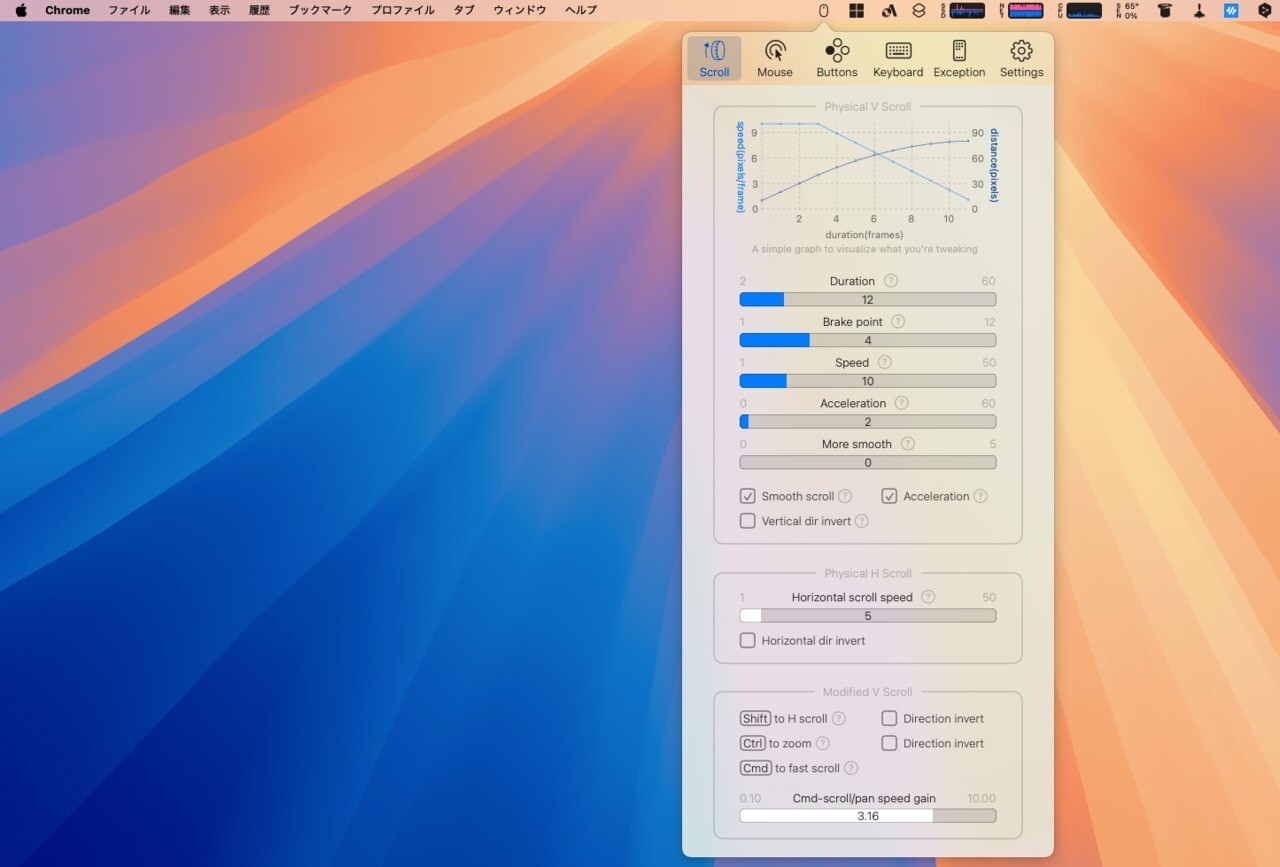
MacにLogicool等のサードパーティ製マウスを取り付けて使用する場合、「ステアーマウス」などのサードパーティ製のマウスユーティリティを導入すると便利です。
本日紹介する「BetterMouse」もそのようなマウスユーティリティの一つです。スムーズなマウススクロール、カーソルスピードのコントロール、パワフルなマウスボタン/キーボードバインディングを提供し、ロジクールオプションのような、リソースを消費するマウスドライバを置き換えることを目的としています。
7.99ドルの有料アプリですが、7日間無料で試すことができ、1つのライセンスで5台のMacまで対応しています。
以下のような特徴を持っています:
- カスタマイズ可能なスムーズスクロール。
- 修飾キー+スクロールに拡大縮小や横スクロールを割り当てる。
- カーソルの加速と速度制御を分離、加速を完全に無効にすることも可能。
- 正確なfpsカウンター
- すべてのマウスボタンのクリック、ドラッグ、ホールド、ホールドスクロールをマッピングできる。
- キーボードのホットキーのリマップ
- アプリ毎の個別設定。
- 拡張やドライバーなどのインストール不要。
以下使用方法を説明します。
BetterMouseの使用方法
BetterMouseの公式サイトから最新の実行ファイルをダウンロードします。
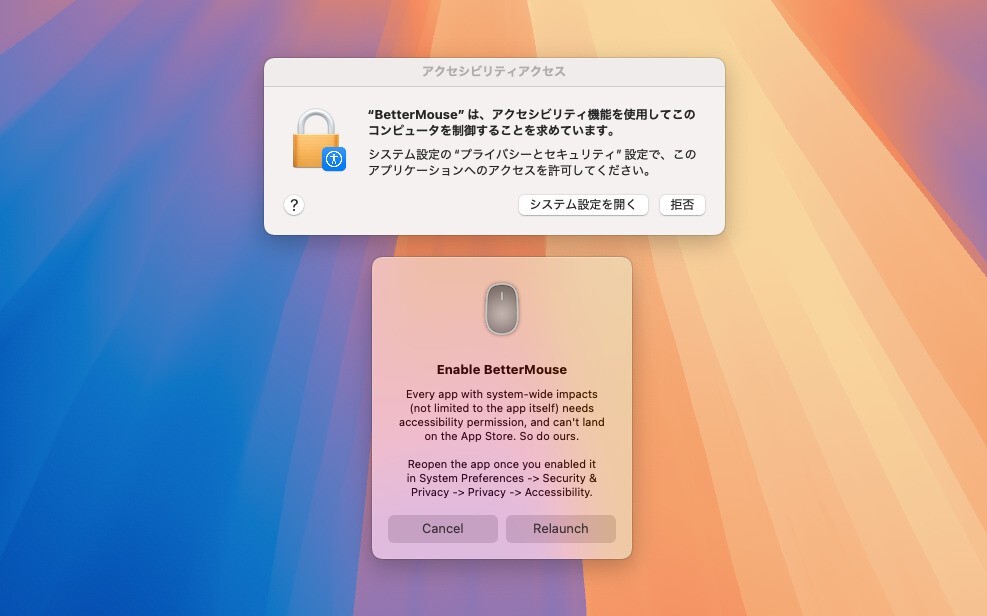
▲初回起動時はアクセシビリティで許可を与える必要があります。「システム設定を開く」ボタンをクリックし、BetterMouseに許可を与えて再起動します。
BetterMouseを実行するとメニューバーにアイコンが表示されます。
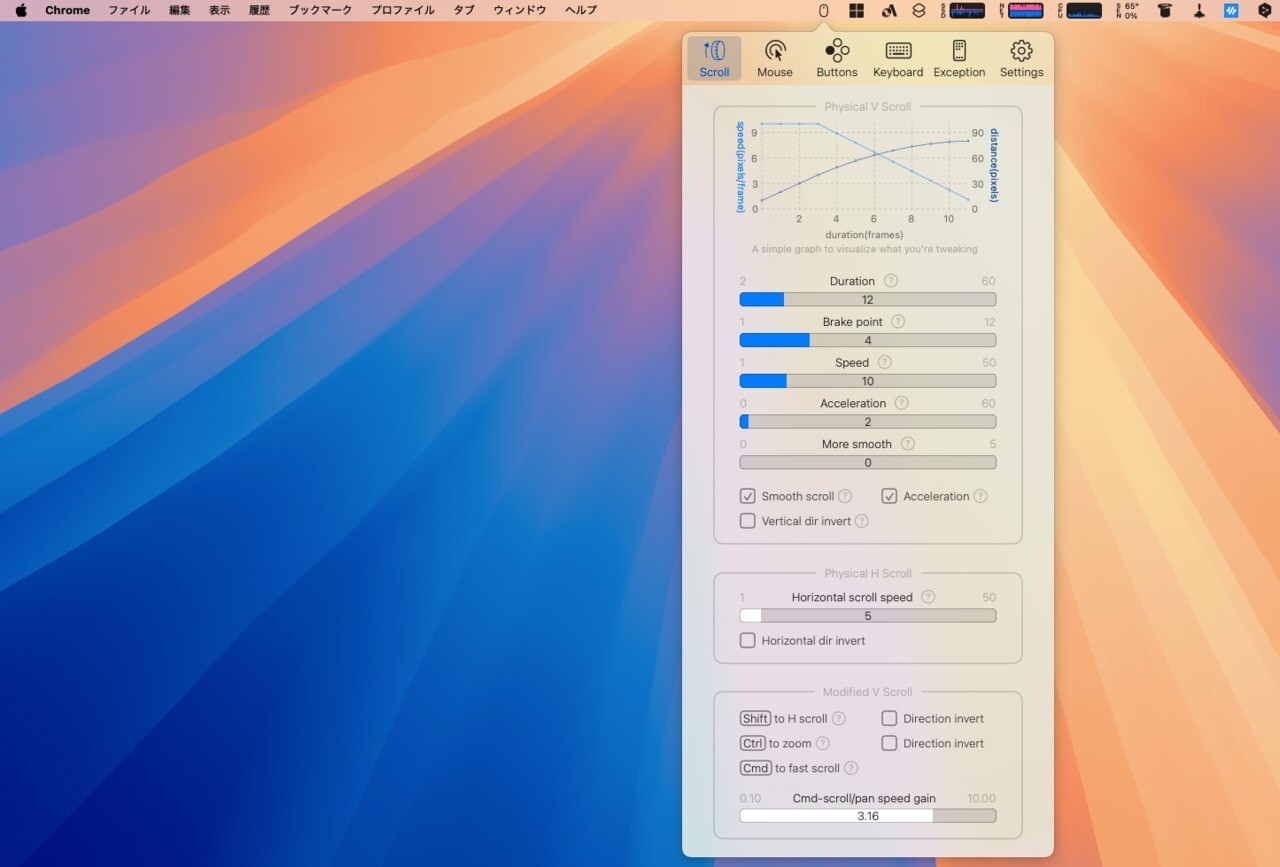
▲「Scroll」タブではホイールスクロールに関する設定を行えます。スムーズスクロールの有効化やスクロールの挙動の変更、ShiftやCtrl、Commandを押しながらスクロールした際の動作の変更を行うことができます。
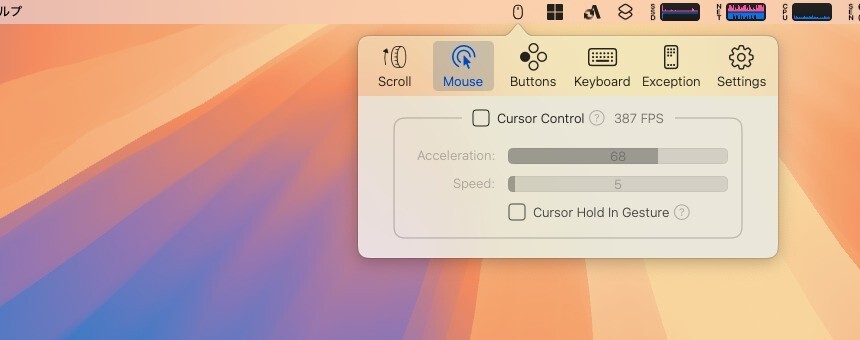
▲「Mouse」タブではカーソルの速度や加速度を変更することができます。「Cursor Control」にチェックを入れると有効化されます。
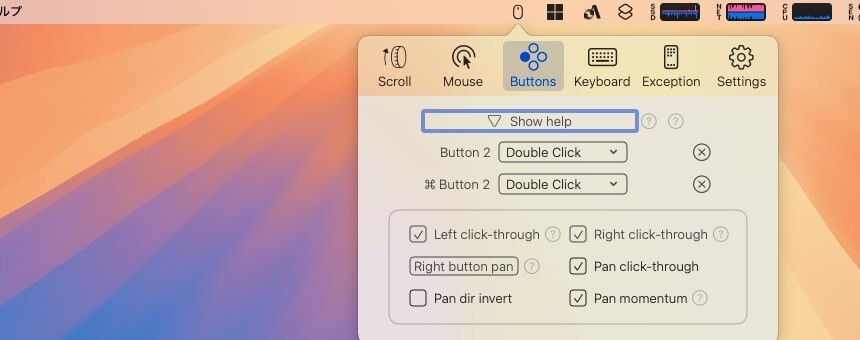
▲「Buttons」タブは、マウスボタンへ各種機能を割り当てるためのものです。実際にボタンをクリックすると設定が追加されるはずですが、手元の環境ではなぜか、Button 2(ホイールクリック)以外への割り当てがうまくいきませんでした(謎です)。
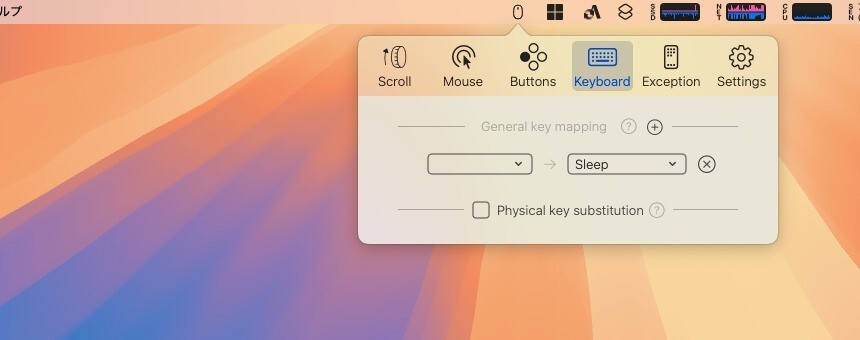
▲「Keyboard」タブはキーボードのリマップ機能を提供します。
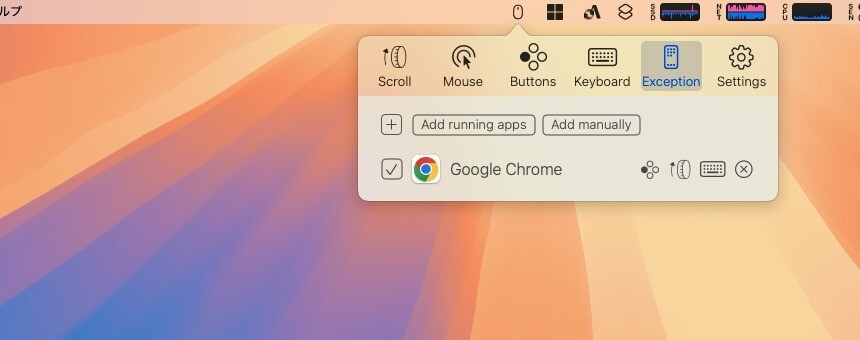
▲「Exception」タブはアプリ毎の挙動をカスタマイズします。実行中のアプリを選択できるほか、手動でアプリを選択することもできます。
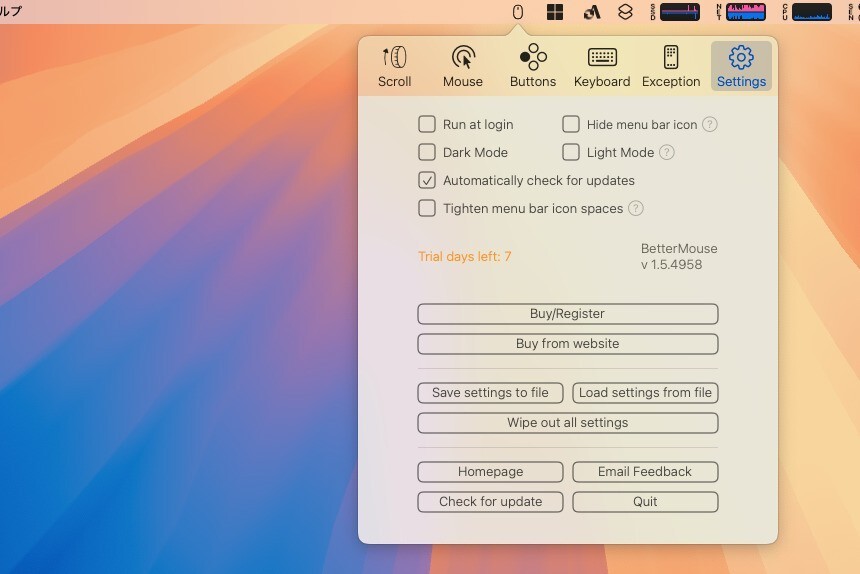
▲「Settings」タブは自動実行やダークモードなどその他設定を行います。ライセンスの購入はここから行うこともできます。
まとめ
BetterMouseはmacOS用のマウスユーティリティアプリです。先行するアプリほどの知名度はまだないようですが、最近も活発に開発がすすめられており、Redditなどでも注目を集めています。ただしハードウェアに密接に関連したアプリであるため、各種機能が実際に手元の環境で正常に動作するのか、購入する前に確認することをおすすめします。
| タイトル | BetterMouse | |
|---|---|---|
| 公式サイト | https://better-mouse.com/ | |
| ソフトアンテナ | https://softantenna.com/softwares/7803-better-mouse | |
| 説明 | スムーズなマウススクロールやカーソル速度の制御、ボタンのリマップなどの機能を提供。 |








